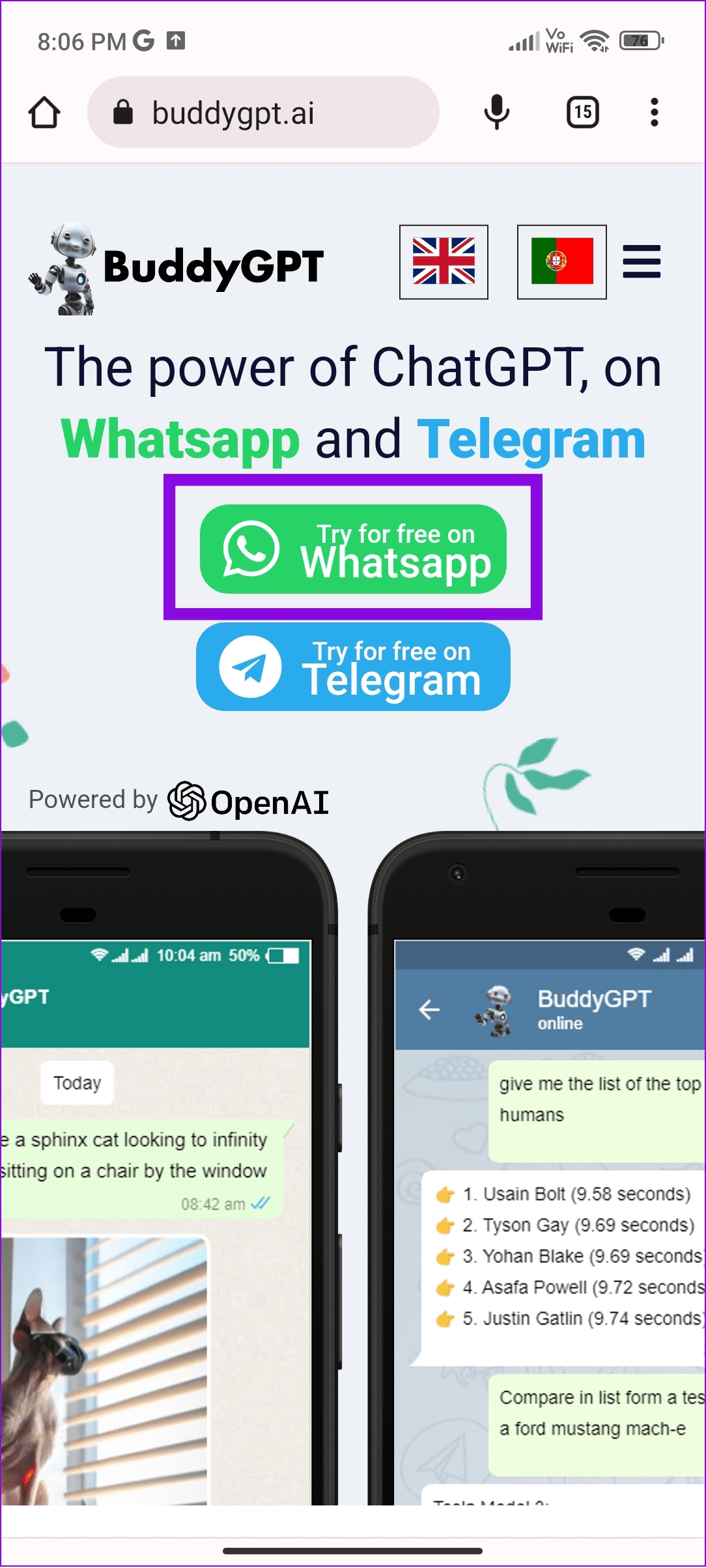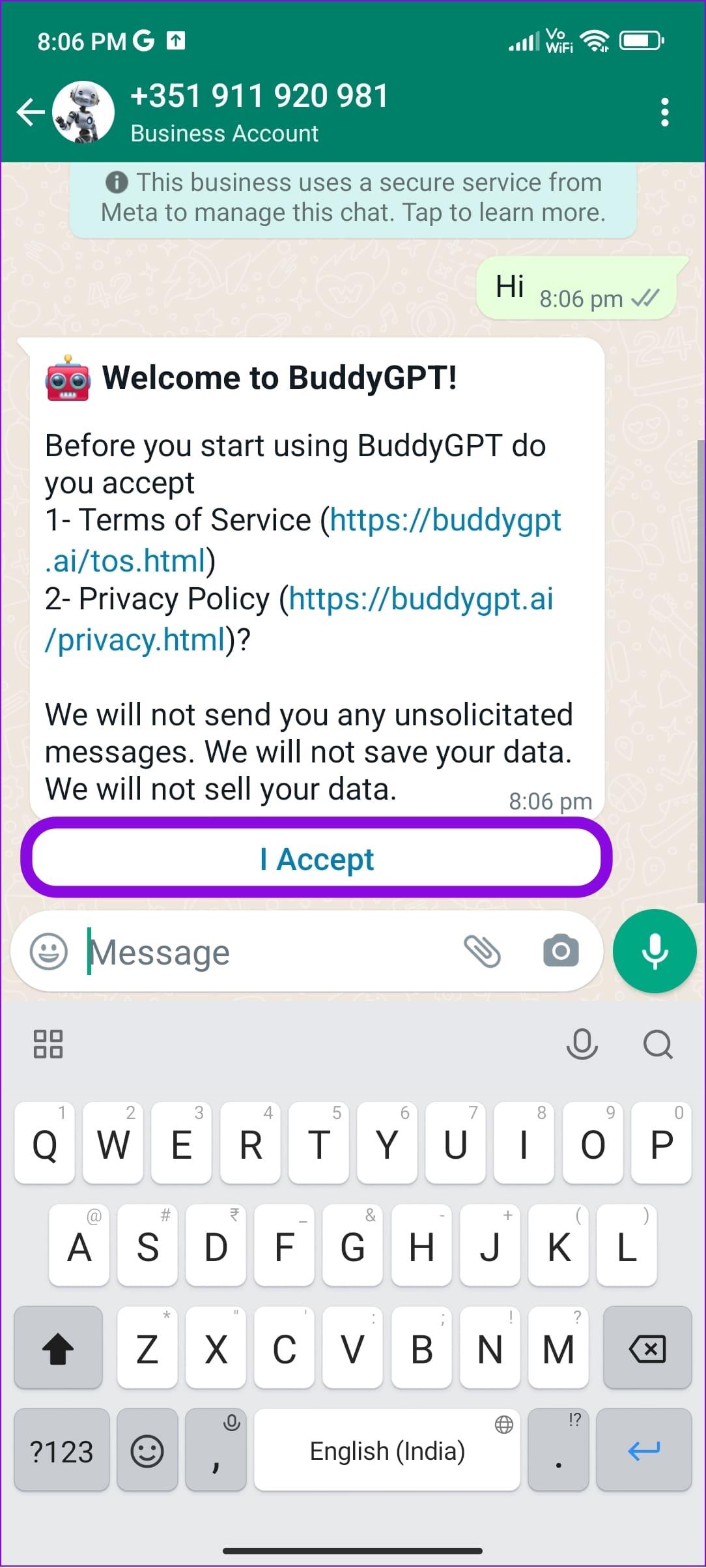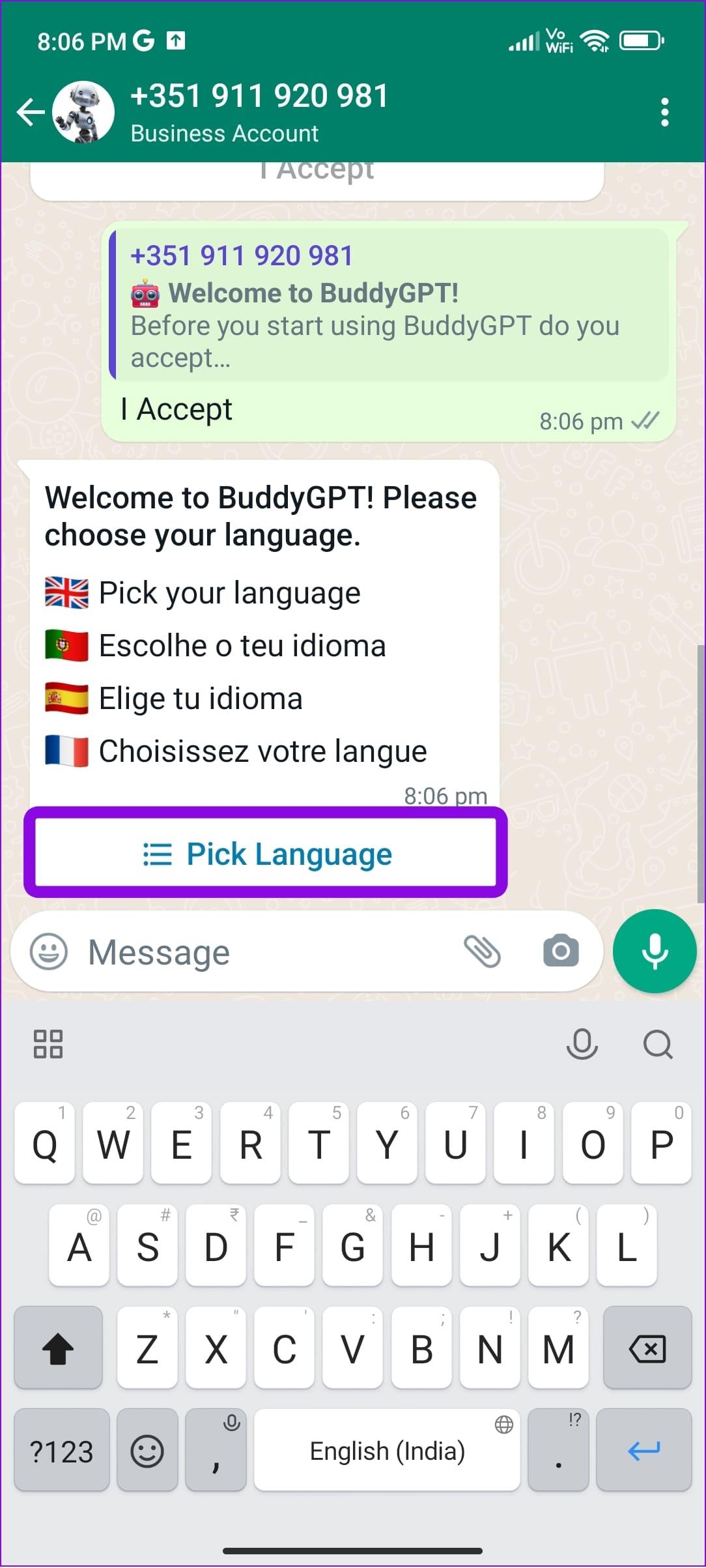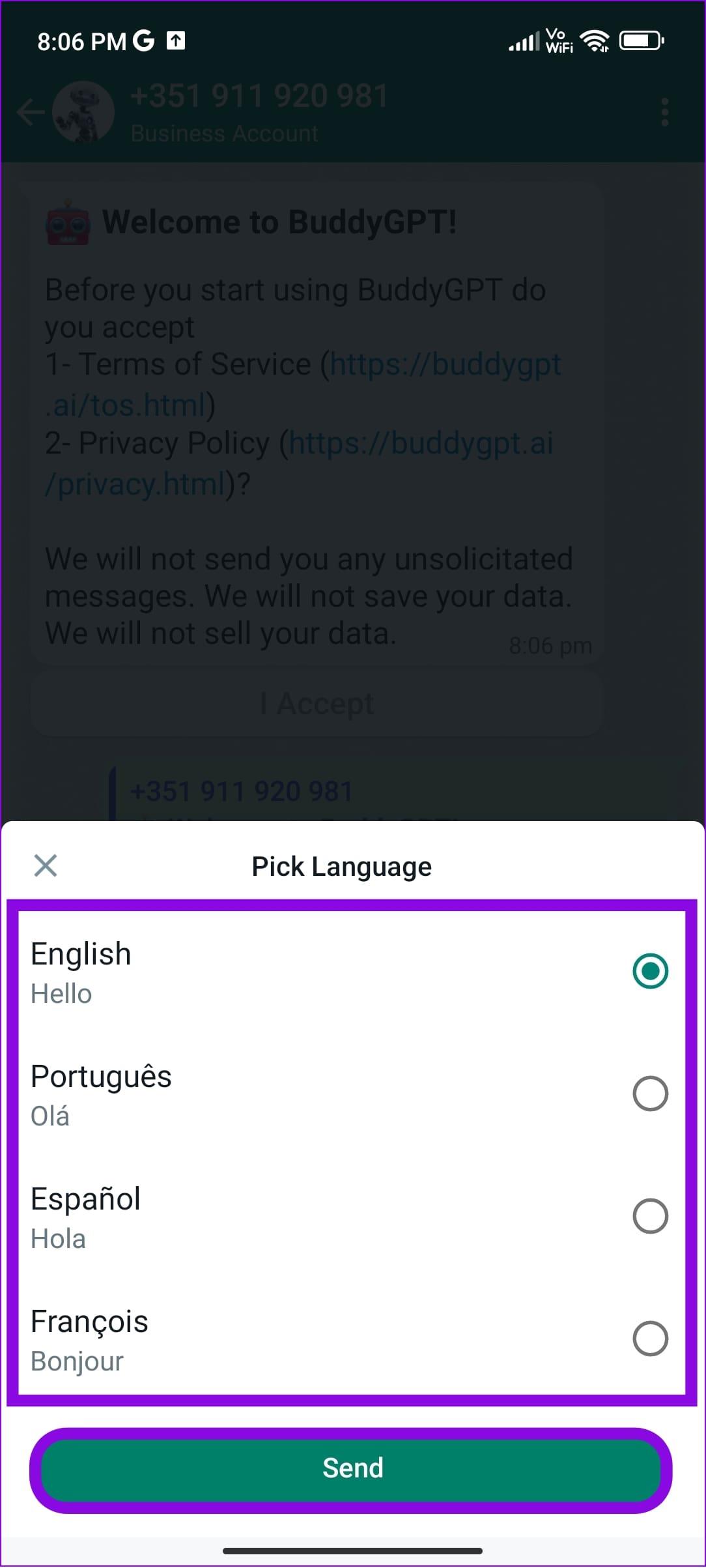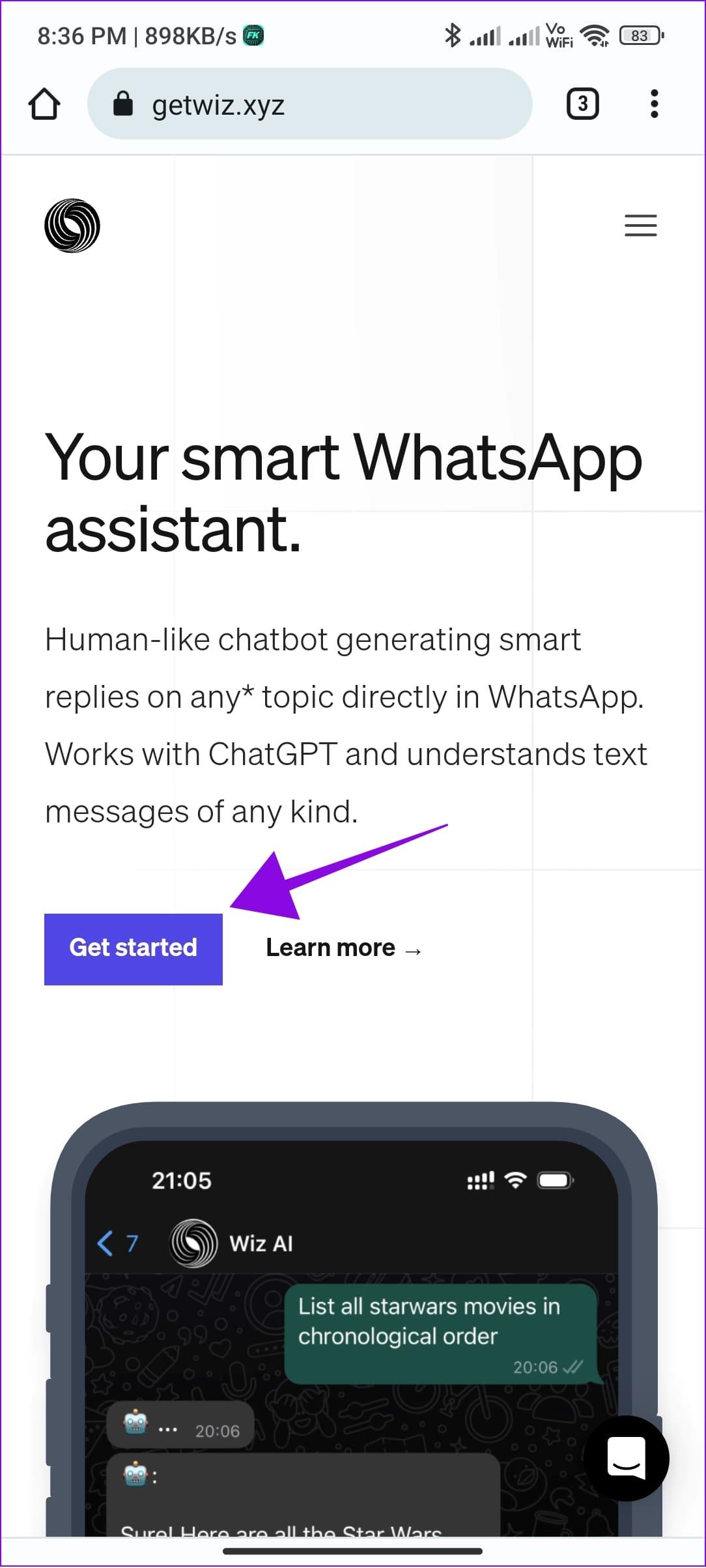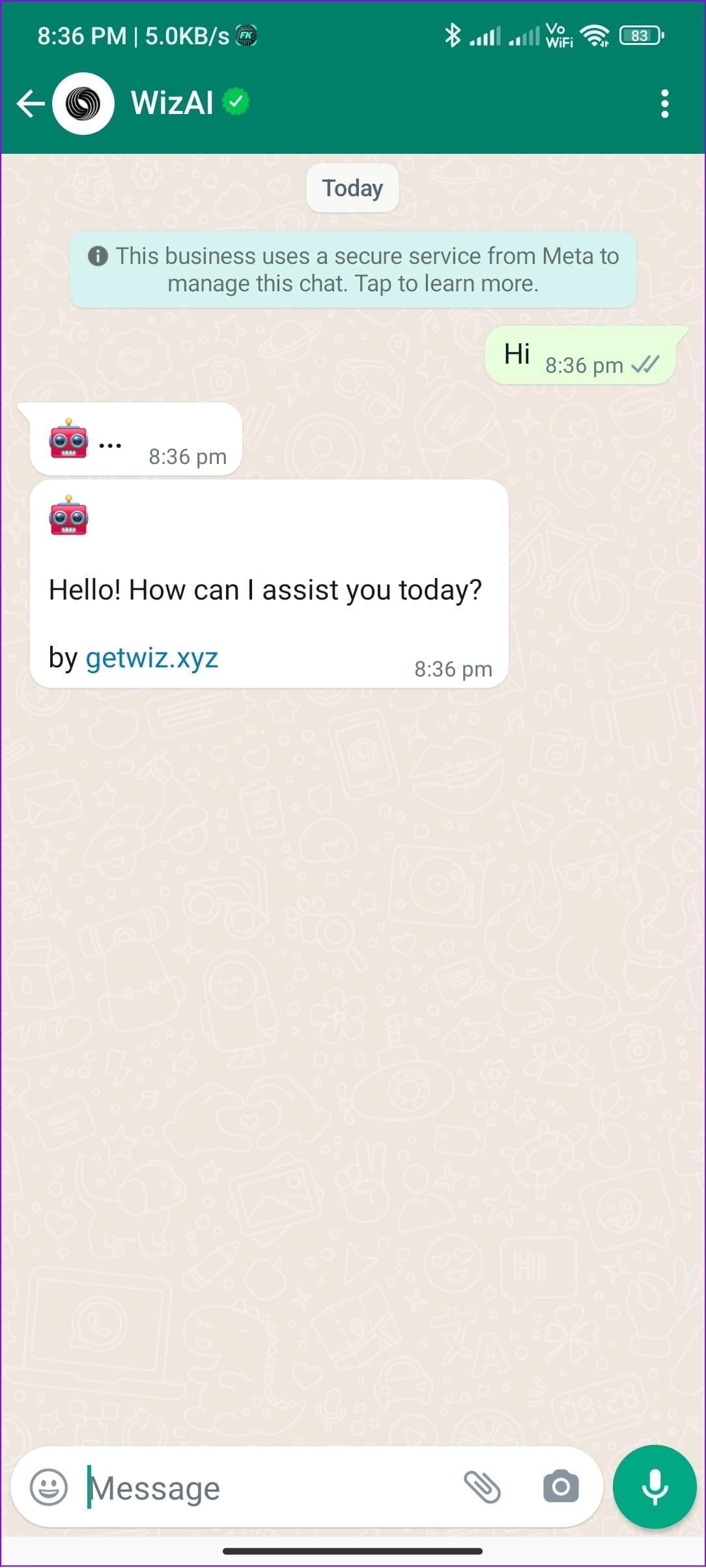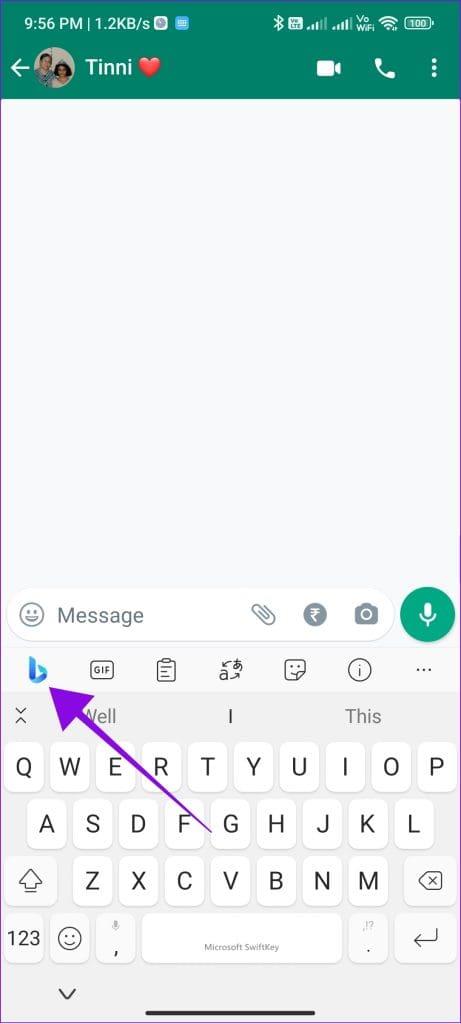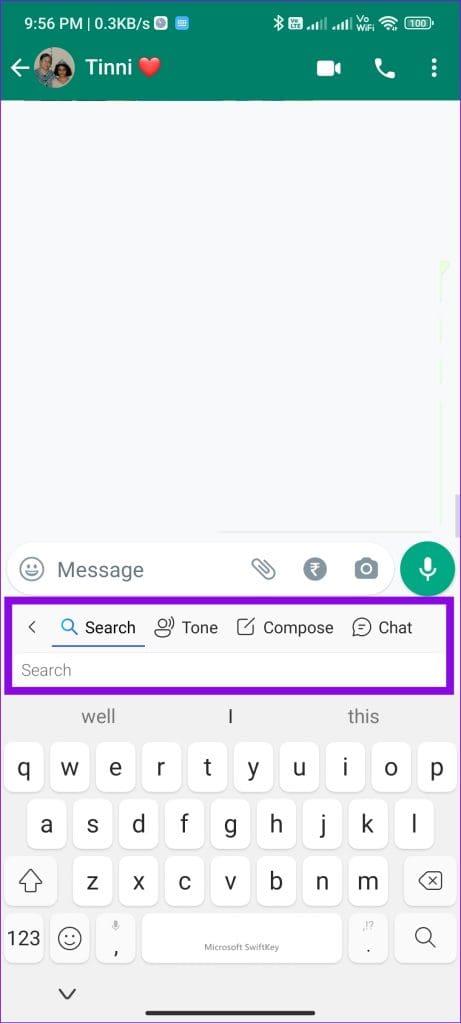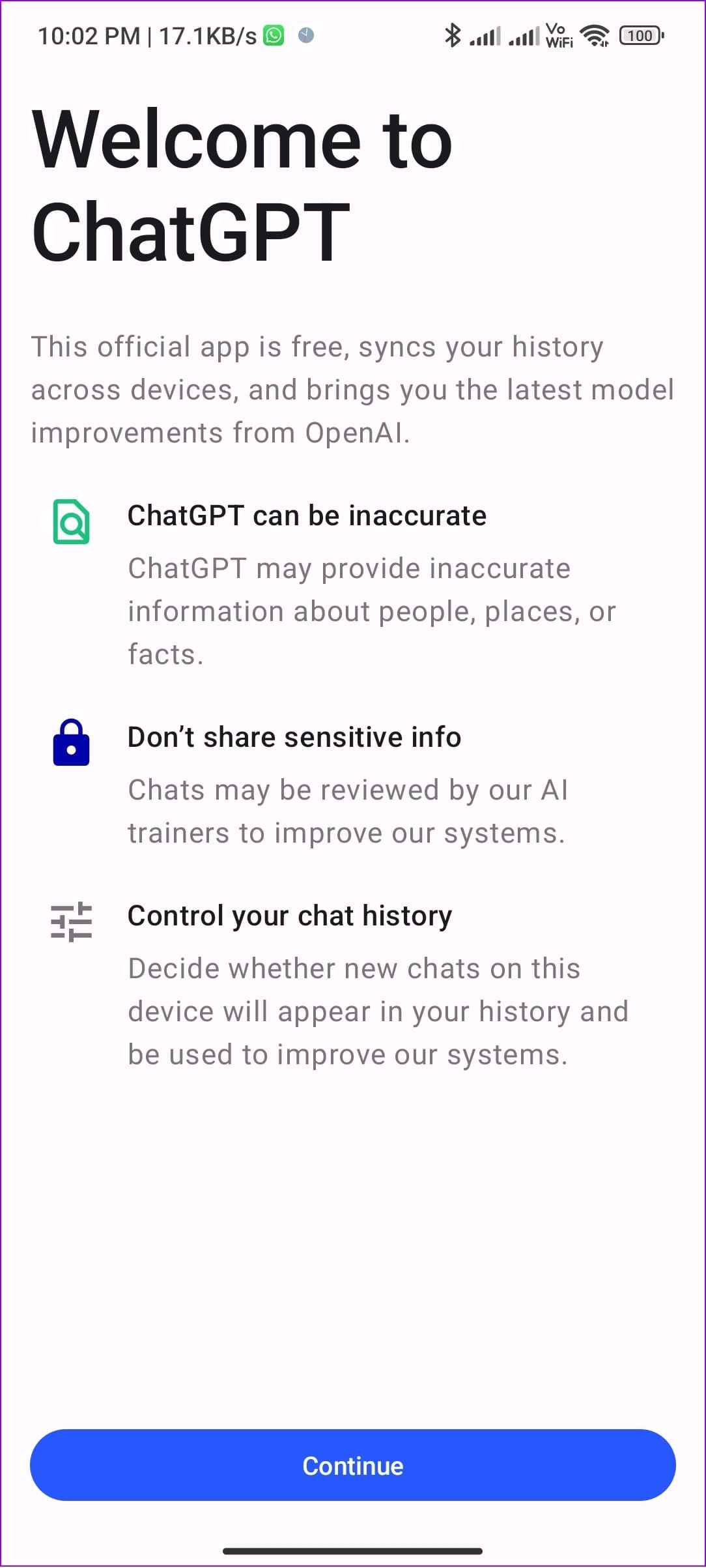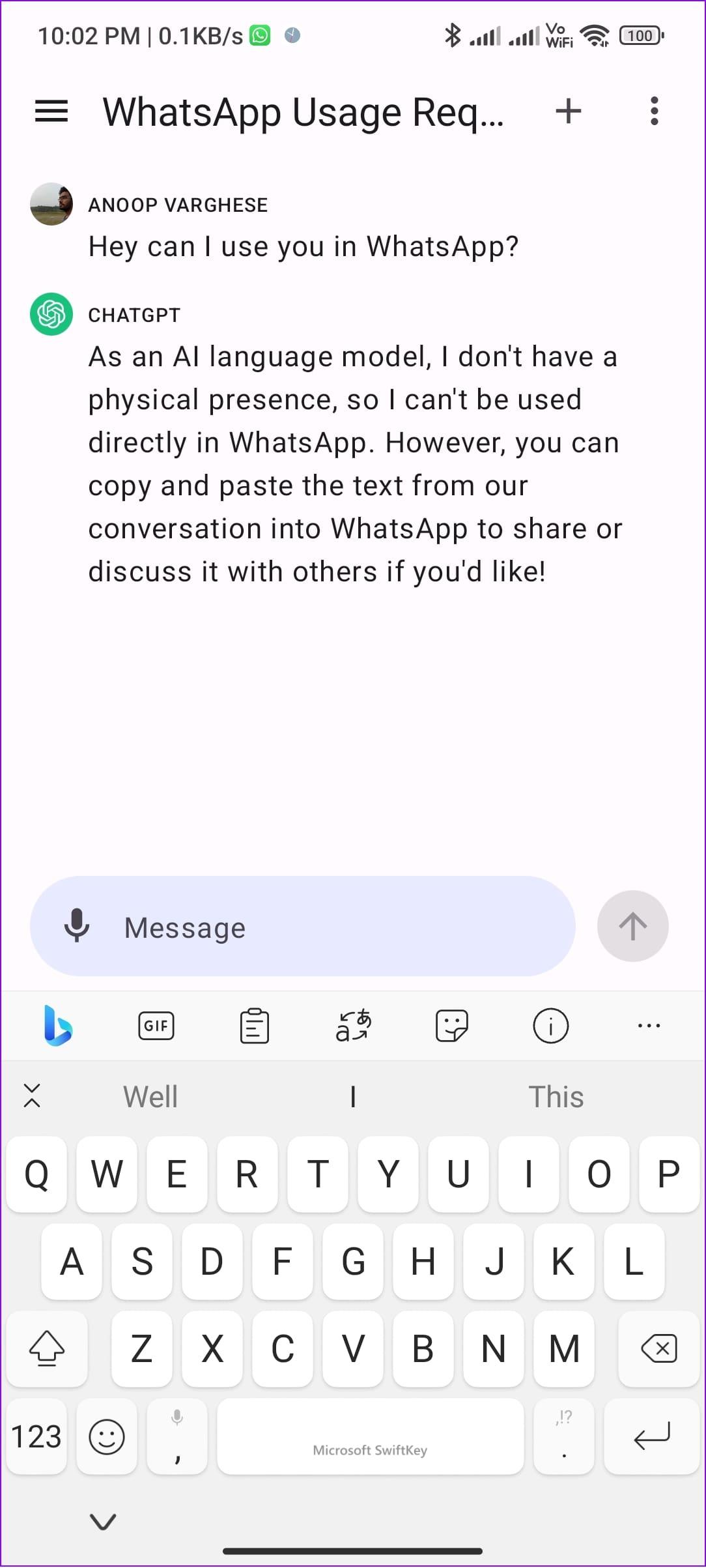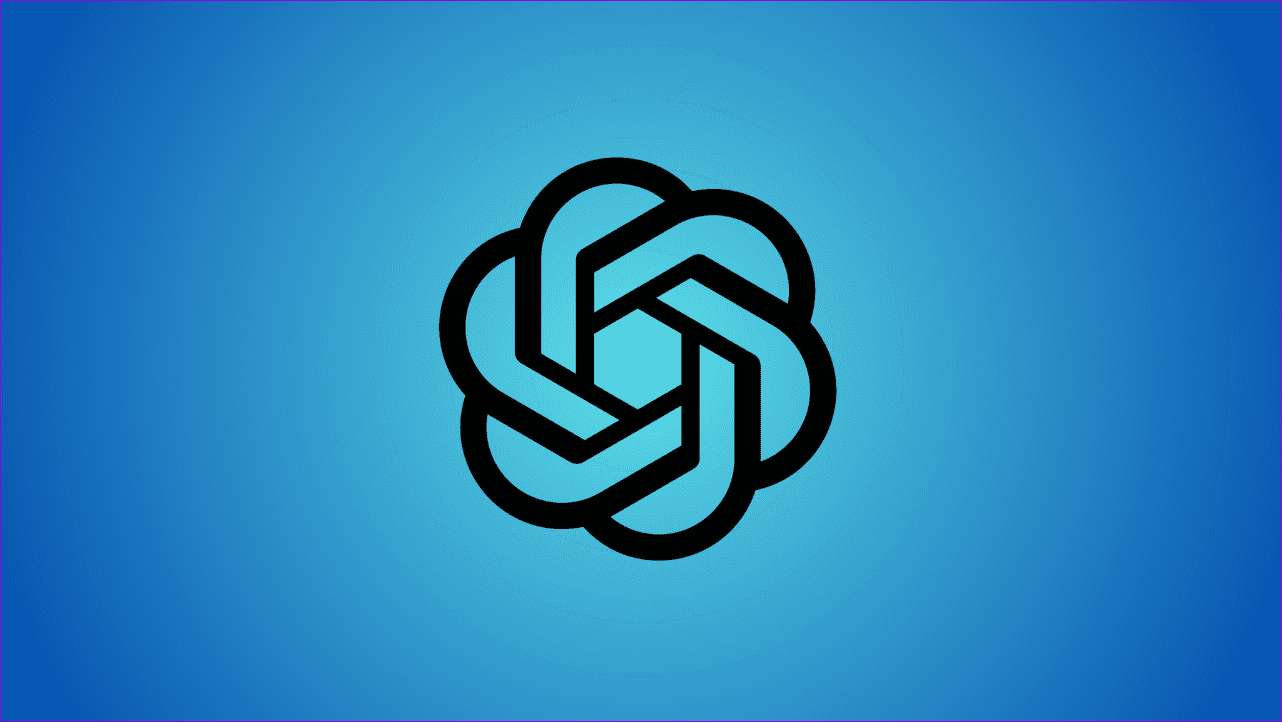Met de vooruitgang van de technologieën voor kunstmatige intelligentie (AI) en natuurlijke taalverwerking (NLP) bestaat er geen twijfel over dat AI niet meer weg te denken is. Wat deze overtuiging zekerder maakt, is de integratie ervan met sociale platforms. Welnu, je kunt ChatGPT nu op WhatsApp gebruiken, en deze gids laat je zien hoe je een AI-assistent kunt hebben om al die berichten te beheren.

Hoewel er veel ChatGPT-alternatieven zijn , heeft OpenAI van ChatGPT het meest betrouwbare taalmodel gemaakt dat mensachtige reacties kan genereren en dynamische gesprekken kan voeren.
Laten we dus zonder verder oponthoud naar de stappen gaan om ChatGPT in uw WhatsApp-account te integreren.
Methode 1: Voeg ChatGPT Bot toe aan WhatsApp met BuddyGPT
Er zijn verschillende ChatGPT-bots beschikbaar. In deze gids gebruiken we BuddyGPT. BuddyGPT is een AI-bot aangedreven door ChatGPT 3.5 die zelfs afbeeldingen kan genereren, afgezien van de gebruikelijke tekstreactie. Hier leest u hoe u er toegang toe krijgt:
Stap 1: Bezoek BuddyGPT via de onderstaande link.
Open BuddyGPT
Stap 2: Kies 'Gratis proberen op WhatsApp'.
Stap 3: Je wordt doorgestuurd naar WhatsApp. Stuur een Hallo in de chat.
Stap 4: Doorloop de algemene voorwaarden en tik op Ik ga akkoord om verder te gaan.
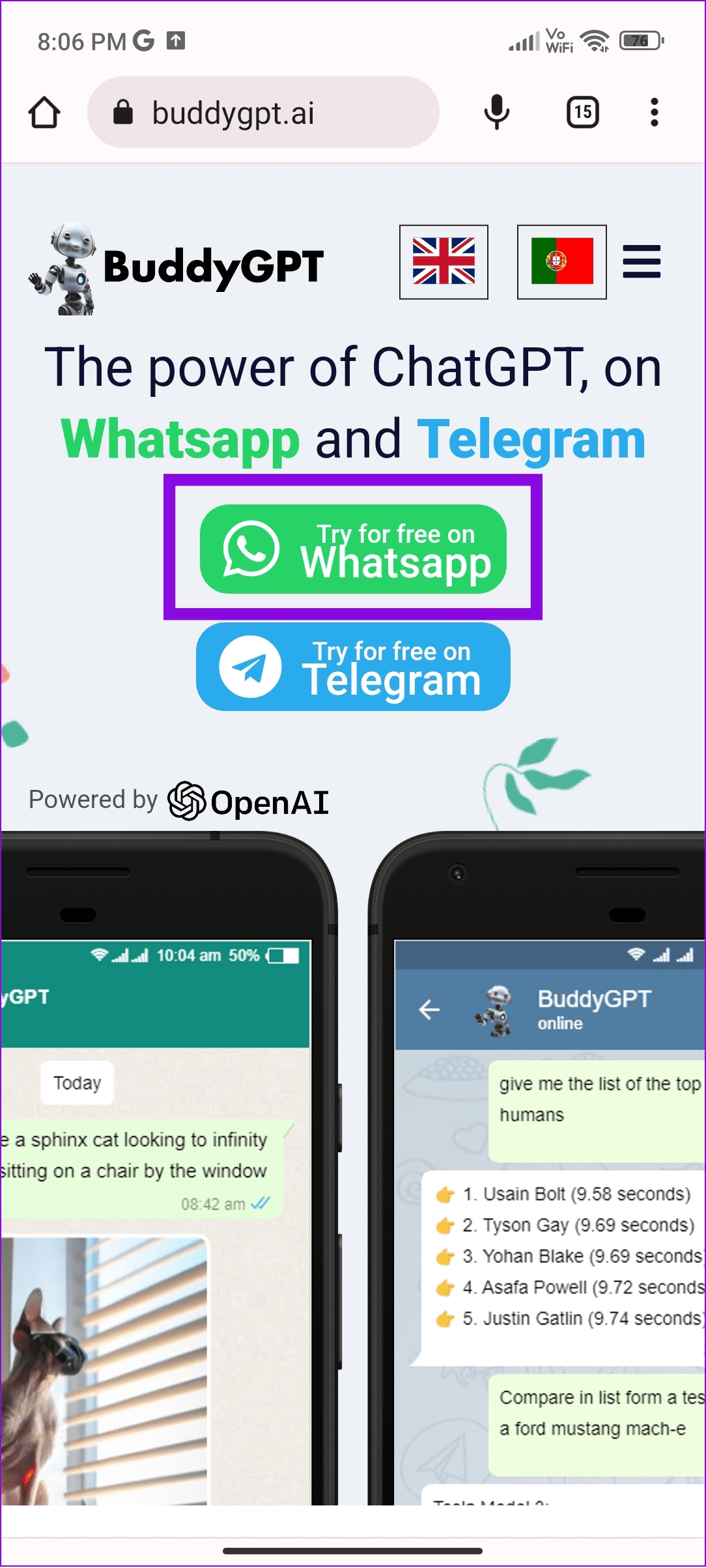
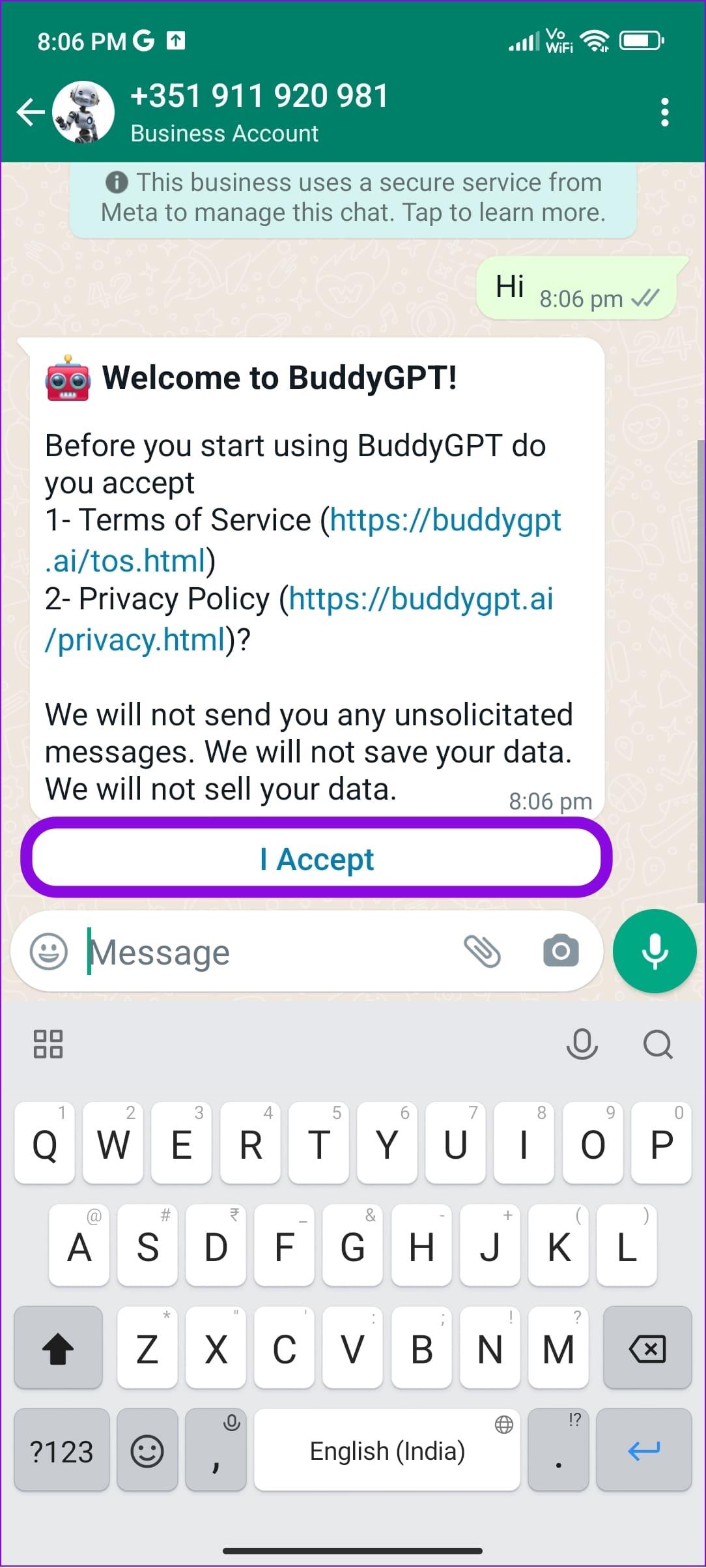
Stap 5: Kies de taal van uw keuze en tik op Verzenden.
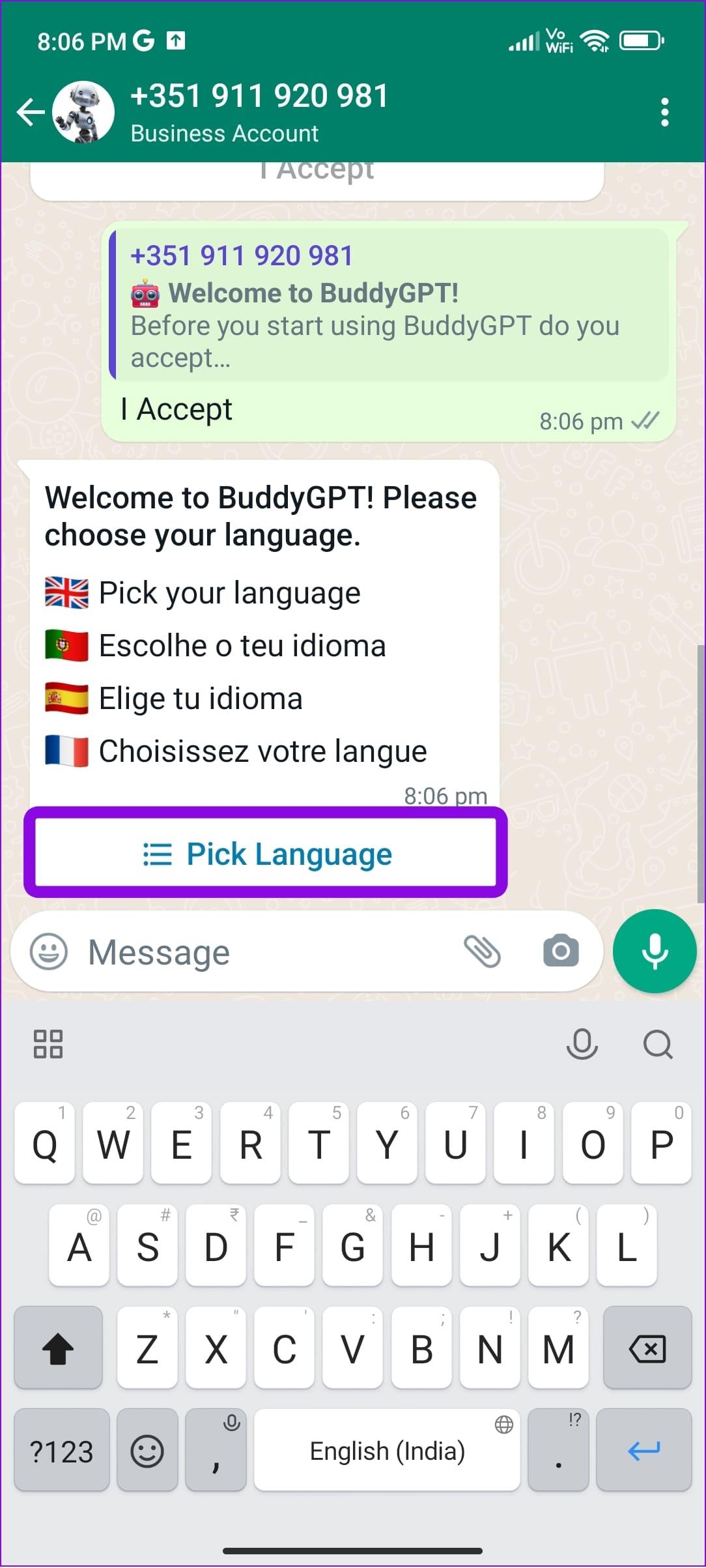
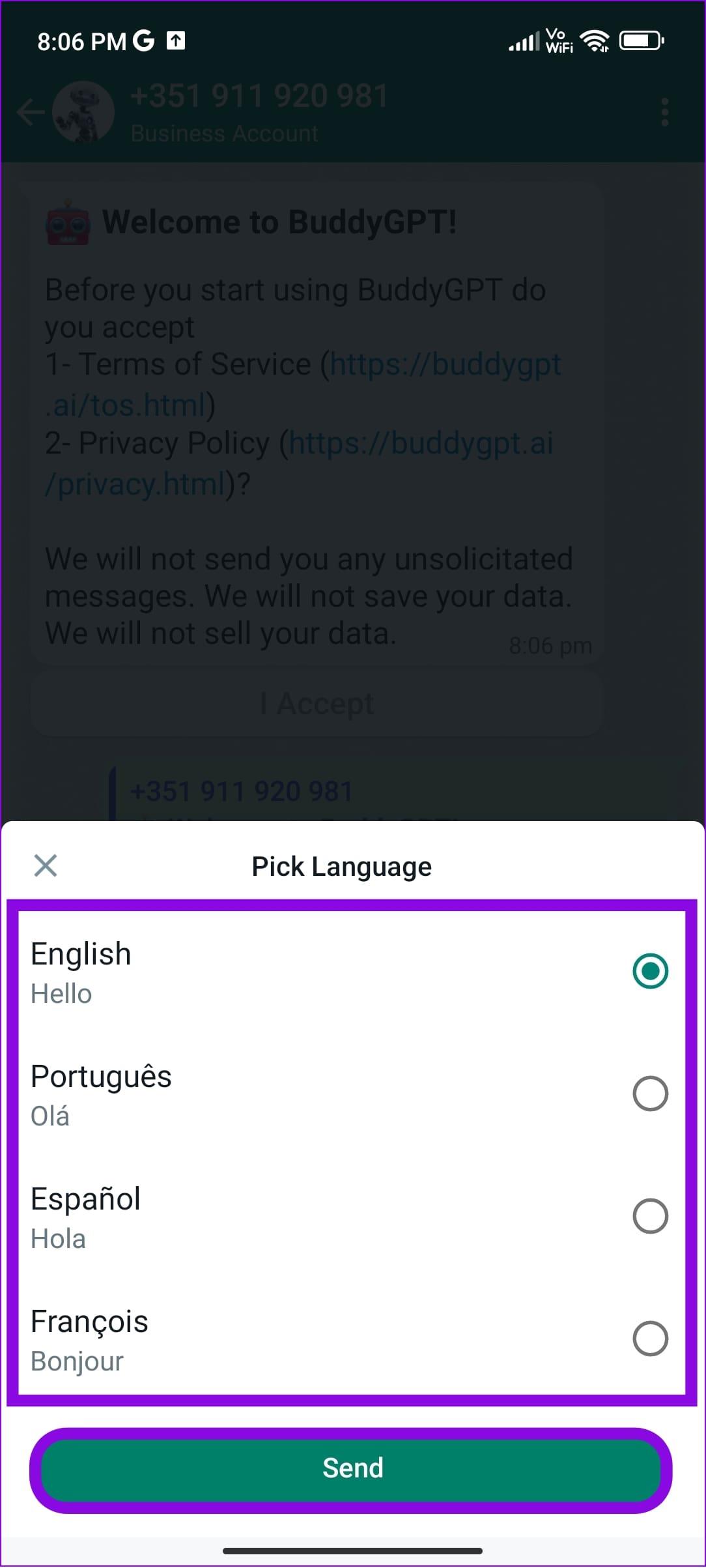
Let op: Om het gemakkelijk te maken om altijd toegang te hebben tot de ChatGPT-bot op WhatsApp, kun je deze toevoegen aan je WhatsApp .
Nu kunt u met het gratis abonnement 25 berichten en maximaal 3 afbeeldingen genereren. Je kunt communiceren met ChatGPT op WhatsApp, zelfs met audionotities. Zodra u de voordelen van het gratis abonnement heeft opgebruikt, moet u zich abonneren op het premiumabonnement, dat begint vanaf $ 6,62. Bovendien kun je deze chatbot ook met Telegram Messenger gebruiken.
Tips om BuddyGPT te gebruiken met WhatsApp
- /clear : Gebruik dit om de chatgeschiedenis te wissen en opnieuw te beginnen. Je kunt hier ook gebruik van maken als BuddyGPT niet reageert.
- /image [TEXT] : Genereer een afbeelding op basis van de prompt. U kunt meer ideeën opdoen in onze gids over hoe u verbluffende afbeeldingen kunt maken met Dall-E 2 .
- /lang : Wijzigt de taal van instructies.
Als je goed bent in coderen en over de nodige vaardigheden beschikt om een bot te ontwikkelen, kun je ook de OpenAI API-sleutel gebruiken om de ChatGPT-bot aan WhatsApp toe te voegen. Als je dat niet doet, is hier nog een andere optie om uit te checken:
WizAI : goedkoper alternatief voor BuddyGPT
WizAI is een andere ChatGPT-bot die met WhatsApp kan worden gebruikt. Net als BuddyGPT is deze bot ook gebaseerd op GPT-3.5. Je krijgt 5 gratis berichten, en zodra je die hebt opgebruikt, moet je het premiumabonnement krijgen vanaf $ 2,00. Het premiumplan zal in de toekomst onbeperkte berichtenondersteuning en GPT 4-integratie bieden.
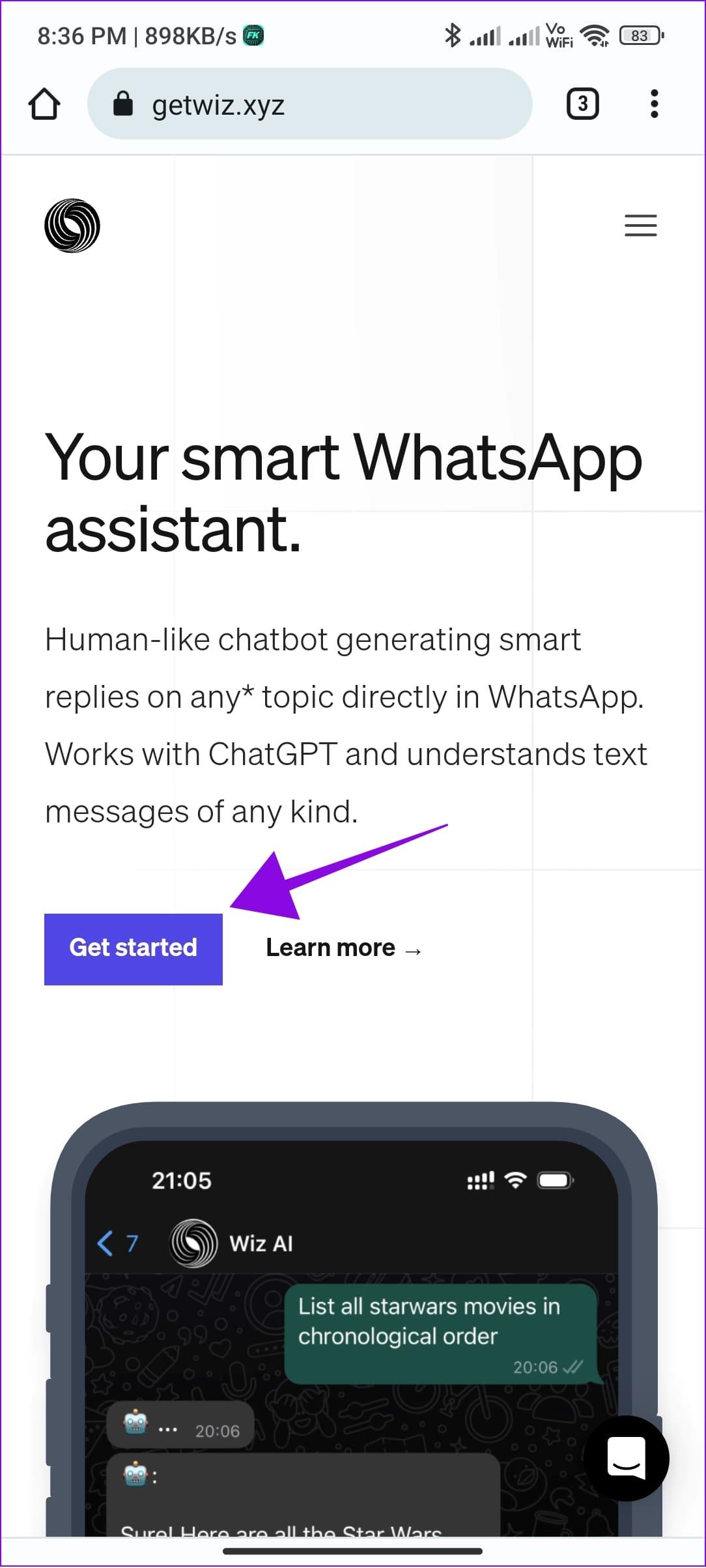
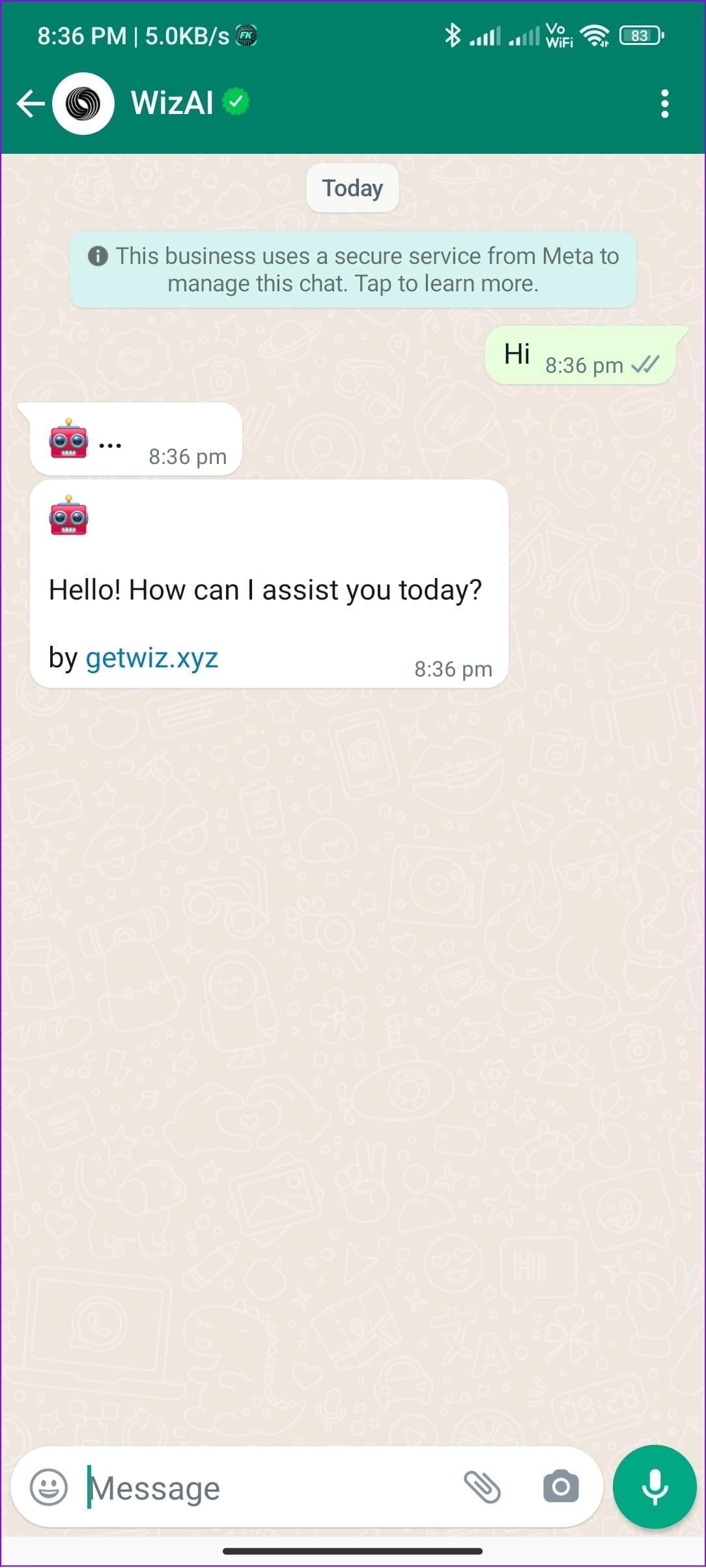
Gebruik WizAI met ChatGPT op WhatsApp
Methode 2: Gebruik AI-toetsenbord om ChatGPT te integreren met WhatsApp
Naast de hierboven genoemde bots kun je AI-toetsenbordapps met ChatGPT-integratie gebruiken om WhatsApp-bots voor je persoonlijke of zakelijke account te krijgen. Laten we eens kijken naar alle beschikbare opties.
1. Swift-toetsenbord
Swift Keyboard met Bing Chat, gebaseerd op ChatGPT 4, kan helpen de voordelen te bieden van het toevoegen van ChatGPT aan WhatsApp of andere applicaties. Zodra u zich aanmeldt met uw Microsoft-account, ontgrendelt u een wereld aan mogelijkheden door op het Bing-pictogram te tikken.
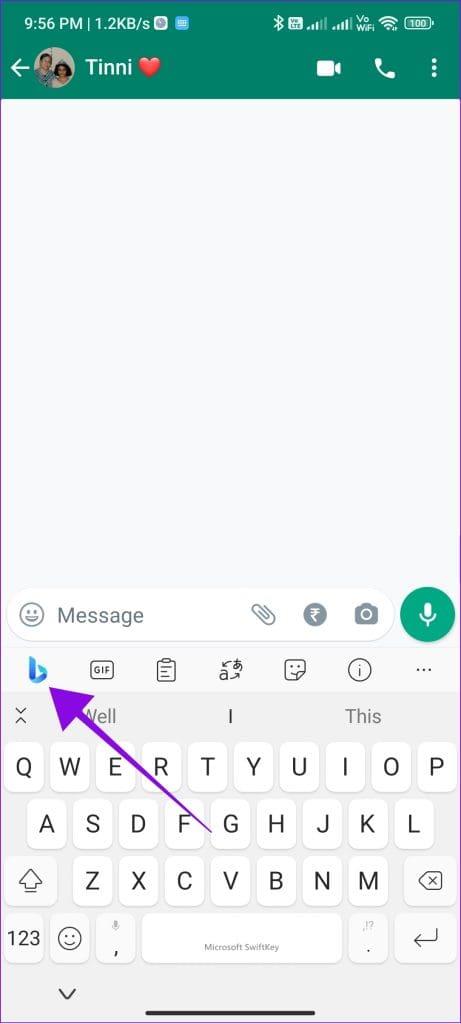
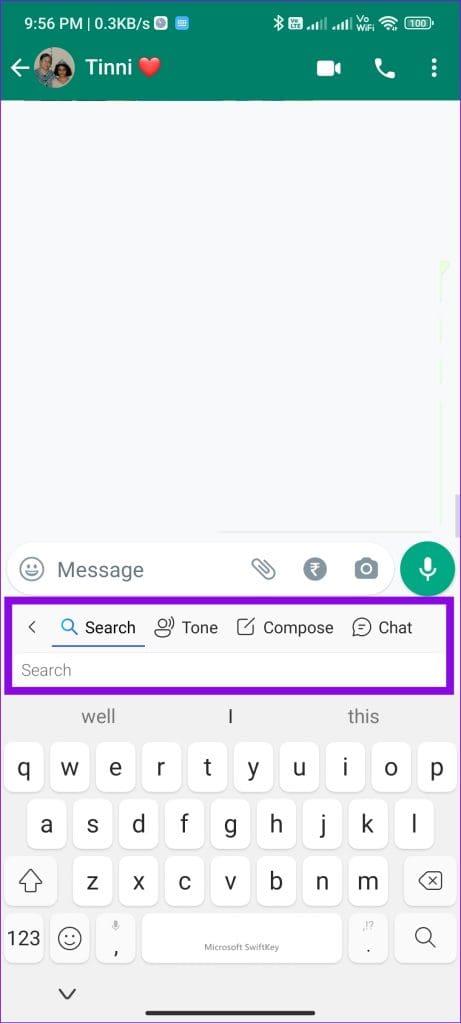
Of je nu hulp nodig hebt bij het opstellen van een tekst, het herschrijven van zinnen in verschillende tonen of zelfs het terugkomen op een aantal argumenten, BingAI staat voor je klaar. Dat is niet alles! Je kunt Bing Chat ook gebruiken om AI-afbeeldingen te genereren!
Naast alle AI-functies heeft het Swift-toetsenbord functies zoals de mogelijkheid om snel op internet te zoeken, teksten te vertalen en meer. Dit is de beste gratis optie die je nu kunt hebben!
Swift-toetsenbord downloaden
Swiftkey voor iPhone
2. ChatGPT-app
De ChatGPT-app is nu beschikbaar voor Android en iPhone. Hiermee krijgt u alle voordelen van ChatGPT-web op uw smartphone . U kunt de dienst gaan gebruiken zodra u zich aanmeldt met uw ID.
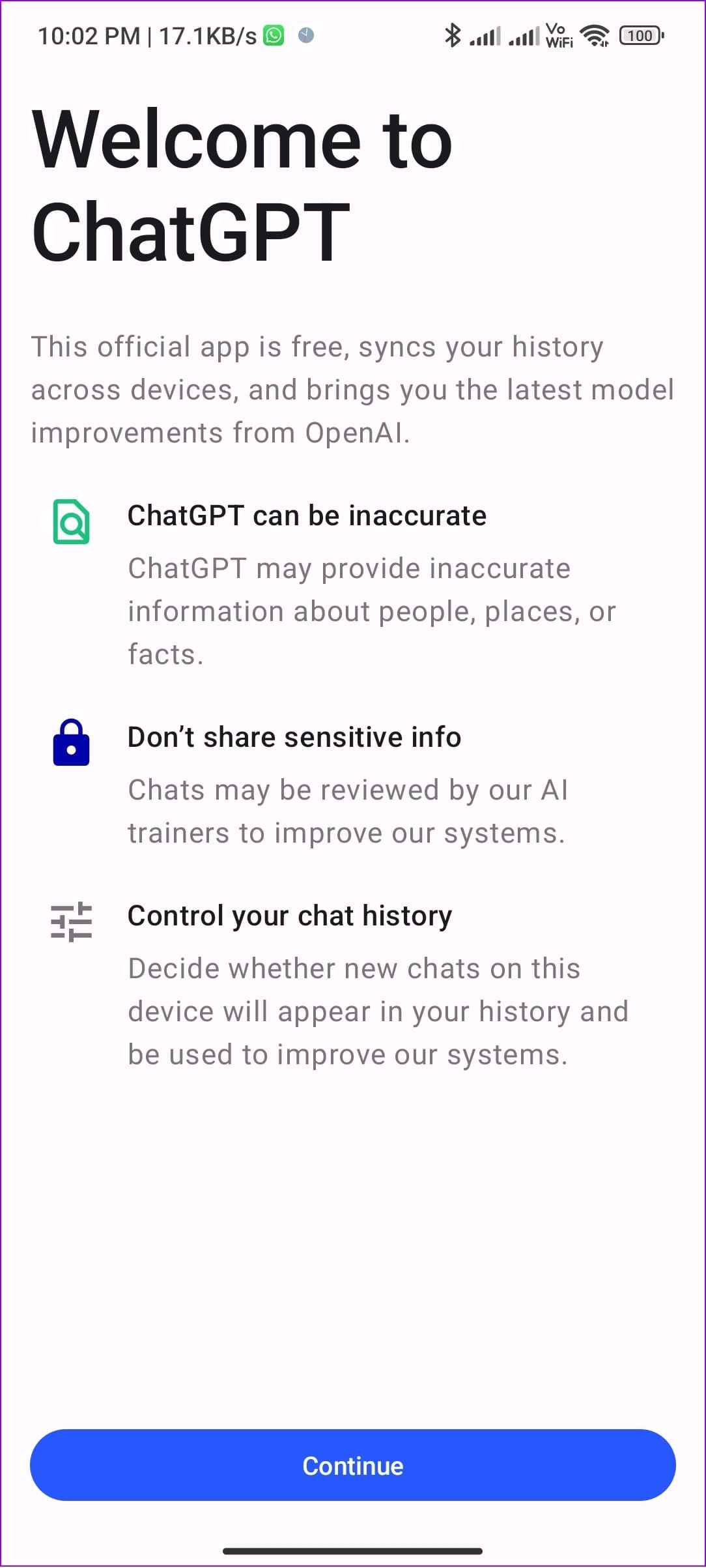
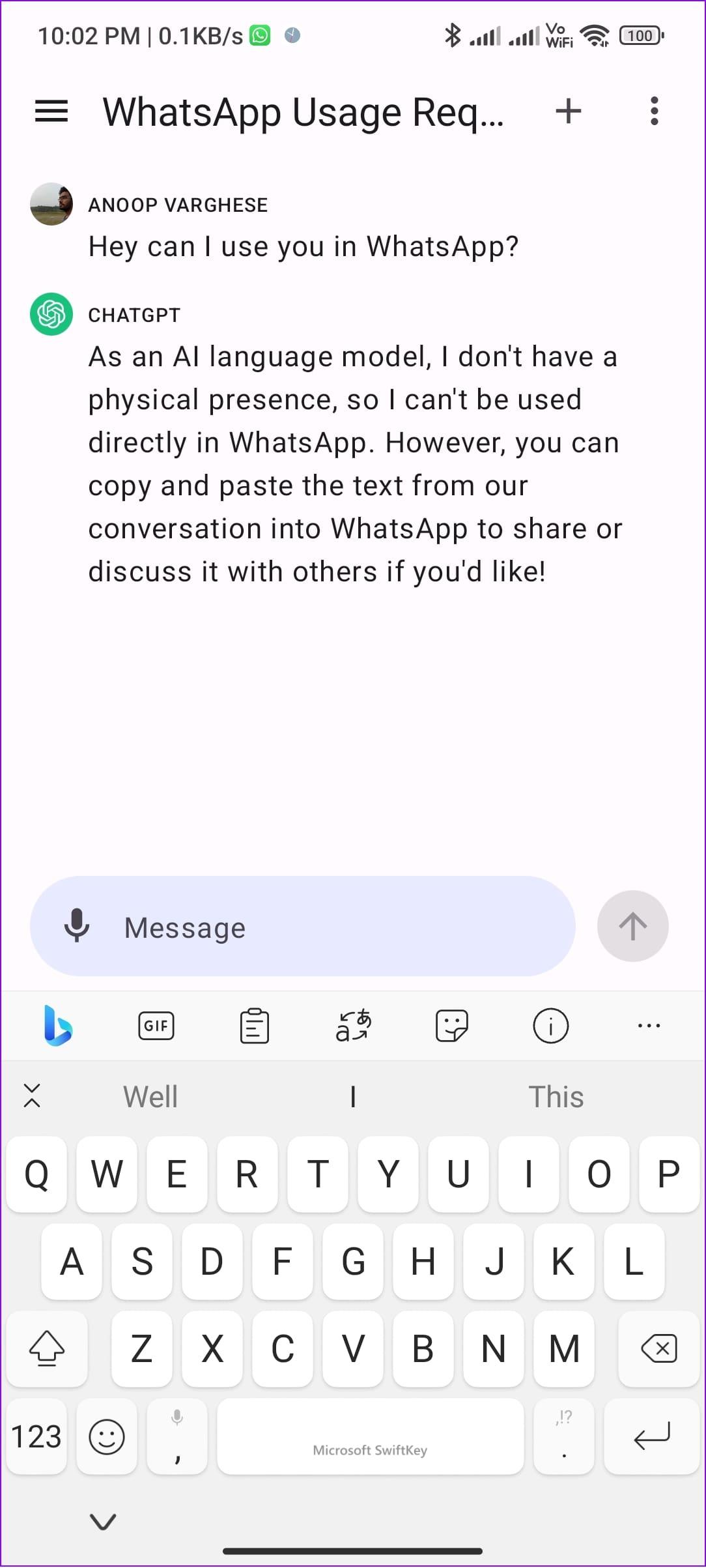
Een belangrijk voordeel van de app ten opzichte van de webversie is dat u de service met audionotities kunt gebruiken. Rust, u kunt eenvoudig uw chatgeschiedenis bekijken en informatie over uw account krijgen.
Kenmerken en voordelen van het gebruik van ChatGPT op WhatsApp
Het integreren van ChatGPT met WhatsApp biedt u verschillende voordelen die uw berichtenervaring transformeren. Hier zijn enkele van de belangrijkste:
- Natuurlijk gesprek: ChatGPT is een van de beste taalmodellen die een gesprek kunnen voeren waarbij u bijna denkt dat u met een mens praat. Houd er echter rekening mee dat het mogelijk niet uw berichtstijl kopieert of de herinnering aan eerdere gesprekken bewaart.
- Directe antwoorden en informatie: Druk bezig met uw werk of taken en heeft u daarom geen tijd om te antwoorden? Geen zorgen! ChatGPT geeft direct antwoord wanneer het een bericht ontvangt. Hiermee krijgen gebruikers snelle en nauwkeurige antwoorden op hun vragen.
- Functionaliteit van persoonlijke assistent: Omdat ChatGPT u kan helpen bij het beheren van alle berichten, is het in feite een virtuele persoonlijke assistent binnen WhatsApp.
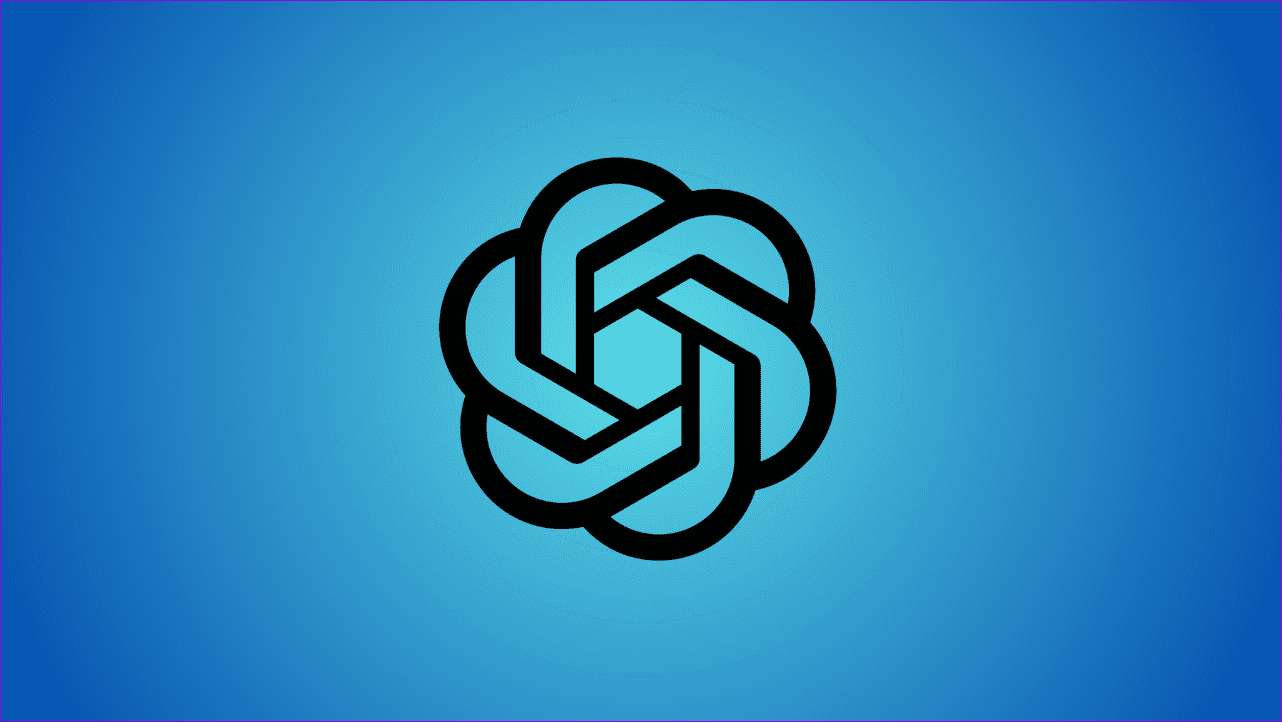
- Taalvertaling: ChatGPT kan realtime taalvertaling vergemakkelijken, waardoor gebruikers naadloos kunnen communiceren met mensen die verschillende talen spreken. Zo wordt het gemakkelijk om zonder taalbarrières met uw klanten of zelfs klanten te communiceren.
- Leren en verbeteren: ChatGPT kan zijn reacties verbeteren op basis van gesprekken. U krijgt dus betere reacties als u het taalmodel traint. Het kan uiteindelijk complexere vragen gemakkelijker en sneller begrijpen.
Veelgestelde vragen over Chatgpt-WhatsApp-integratie
1. Is het legaal om WhatsApp-chatbot te gebruiken?
Ongeoorloofd gebruik van bulkberichtenapplicaties of -diensten wordt beschouwd als een schending van het WhatsApp-beleid. De hier genoemde methoden en tools zullen dergelijke acties echter niet uitvoeren, omdat handmatige tussenkomst nodig is om ChatGPT met WhatsApp te integreren.
2. Is WhatsApp-chatbot veilig?
WhatsApp chatbots worden doorgaans door WhatsApp geautoriseerd voor zakelijke doeleinden voor de WhatsApp Business app. Als u echter ongeautoriseerde diensten of applicaties gebruikt, schendt u mogelijk de algemene voorwaarden van WhatsApp.
3. Kunnen bots je volgen?
Spybots vormen een aanzienlijke bedreiging, omdat ze zonder uw medeweten of toestemming informatie over u kunnen verzamelen. Om uzelf tegen deze kwaadaardige bots te beschermen, is het essentieel om betrouwbare antivirussoftware te installeren en de beveiligingsmaatregelen van uw apparaat regelmatig bij te werken.
Gebruik WhatsApp efficiënter
ChatGPT is een krachtig hulpmiddel om ons leven te verbeteren en de productiviteit te verhogen. Door ChatGPT op WhatsApp te gebruiken, kun je geweldige gesprekken voeren en zelfs contact opnemen met internationale klanten zonder taalbarrières. Wat is uw mening over WhatsApp-ChatGPT-integratie? Laat het ons weten in de reacties hieronder.